Standbilder müssen nicht immer flach auf dem Bildschirm liegen. Zum Beispiel verwenden Filmemacher und professionelle Redakteure oft eine Methode namensKen Burns-EffektBringt ein wenig Bewegung in das Bild. Dieser einfache Trick kann in einem Videobearbeitungsprogramm wie Premiere Pro durchgeführt werden.
Wenn Sie wissen wollen, wie Sie es anwenden können, gibt es mehrere Möglichkeiten,Ken Burns Effekt in Premiere Pro, manuell oder mit Voreinstellungen. Wir behandeln beide Methoden und zeigen Ihnen ein einfacheres Werkzeug, um den gleichen Effekt zu erzeugen.
Teil 1. Was ist der Ken Burns-Effekt?
Der Ken Burns-Effekt ist eine Bearbeitungstechnik, mit der ein langsames Schwenken oder Zoom zu einem Standfoto hinzugefügt werden kann. Es schafft ein Gefühl von Tiefe und Bewegung, indem es sich durch das Bild bewegt, so dass das Standfoto wie ein Video fließt und den Betrachter in das Bild zieht.
Sie sehen den Ken Burns-Effekt oft in Dokumentarfilmen, besonders wenn Filmemacher historische Fotos, Briefe oder alte Aufnahmen hervorheben wollen. Dies ist auch in Diashows, Interviews und Videoartikeln üblich, wo es nicht immer möglich ist, frische Videoaufnahmen zu erfassen.

Wer ist Ken Burns?
Der Ken Burns-Effekt ist nach dem amerikanischen Dokumentarfilmemacher Ken Burns benannt, der für seinen umfassenden Einsatz dieser Technik in seinen Werken bekannt ist. Seine bekanntesten Werke sind Civil War, Baseball und Jazz.
Warum Video-Ersteller den Ken Burns-Effekt verwenden
Abgesehen davon, einfach subtile Bewegungen hinzuzufügen, hat der Ken Burns-Effekt einen klaren Zweck im Geschichtenerzählen. Jedes Schwenken oder Zoomen ist in der Regel absichtlich, da es:
- ✅ Richten Sie den Blick des PublikumsWichtige Details auf den Fotos.
- ✅ Steuerung des InformationsflussesIndem die Elemente allmählich offenbart werden.
- ✅ Emotionen hervorrufenHeben Sie Gesichter oder Gesichtsausdrücke durch langsames, dramatisches Zoom hervor.
- ✅ Atmosphäre schaffenDurch die Erzeugung eines Gefühls von Bewegung und Rhythmus in statischen Szenen.
Beispiele für den Ken Burns-Effekt in Filmen und YouTube
1. Netflix-Kriminaldokumentation „Mein Vater, der BTK-Killer“
2. Vox Videoaufsatz „Das British Museum ist voller gestohlener Artefakte“

Zweiter Teil. Wie man Ken Burns in Premiere Pro ausführt (Schritt für Schritt)
Um den Ken Burns-Effekt in Premiere Pro zu erstellen, müssen Sie die Keyframes für Position und Maßstab manuell festlegen. DieMaßstabSteuerung der Größe des Bildes auf dem Bildschirm angezeigt wird, währendPositionBestimmen Sie die Position des Bildes im Rahmen.
Nachdem Sie Ihren Effekt erstellt haben, haben Sie die Möglichkeit, ihn als Preset zu speichern, sodass Sie Ihren Ken Burns-Effekt schnell auf mehrere Clips oder zukünftige Projekte anwenden können.
1. Wie man den Ken Burns-Effekt in Premiere Pro erstellt
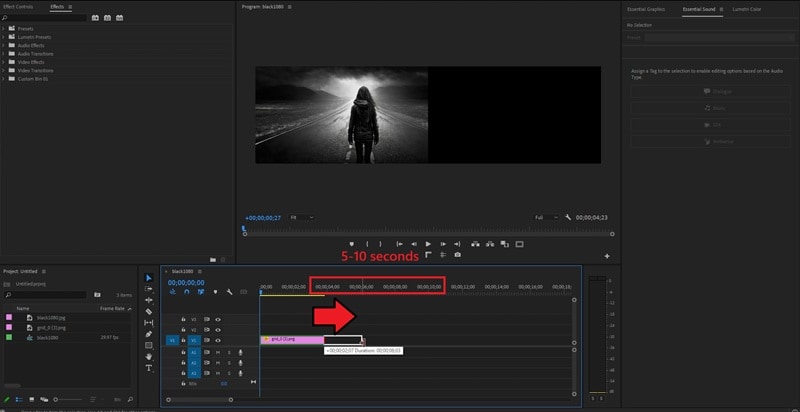
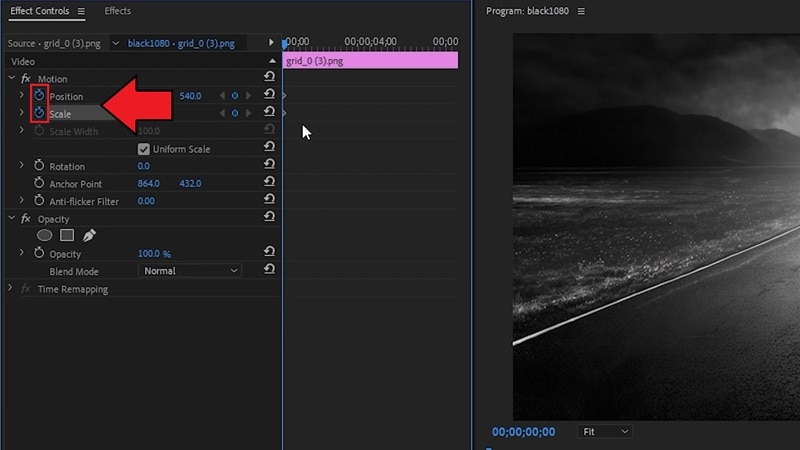
- Maßstab:Vergrößern oder verkleinern Sie das Thema-neue Keyframes werden automatisch hinzugefügt.
- Position:Verschieben Sie das Bild, um das Motiv so zu rahmen, wie Sie es wollen-dadurch wird ein weiterer Keyframe hinzugefügt.
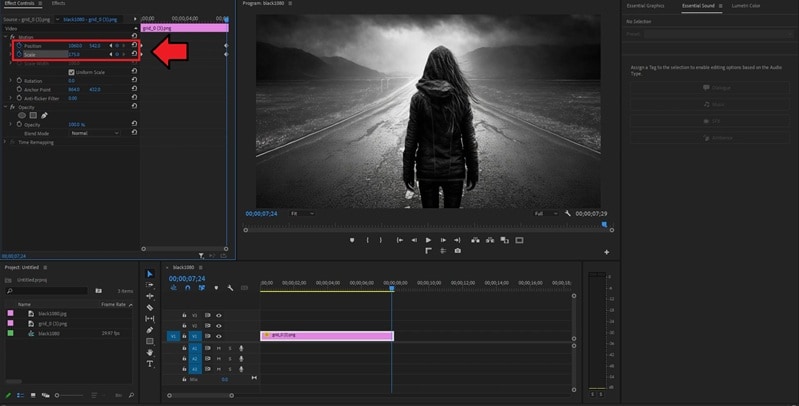
2. Legen Sie den Premiere Pro Ken Burns Effekt als Voreinstellung fest
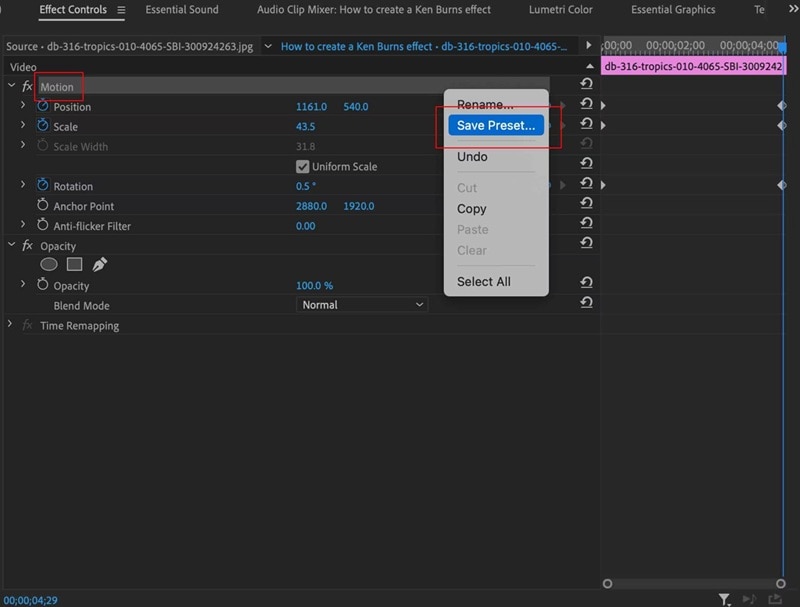
Teil III. Erstellen Sie einfach Ken Burns-Effekte ohne Premiere Pro
Während Sie gelernt haben, wie man Ken Burns auf Premiere Pro macht, gibt Ihnen die Bearbeitungssoftware professionelle Kontrolle. Allerdings muss es nicht immer so technisch sein, den Ken Burns-Effekt zu schaffen. Viele Video-Editoren bieten eine einfachere Möglichkeit, Bewegung zu einem Standbild hinzuzufügen, und eines der einfachsten Tools istWondershare Filmora.
Mit Filmoras integriertemPan und ZoomFunktion, um den Ken Burns-Effekt ohne manuelle Keyframes zu erzielen. Du kannst den Start- und Endrahmen direkt auf deinem Bild auswählen und Filmora erzeugt eine sanfte Zoom- oder Verschiebung zwischen ihnen.
Wenn Sie sich langsamer oder schneller bewegen möchten, können Sie den Effekt anpassen, indem Sie die Länge des Clips auf der Zeitleiste ändern. Befolgen Sie die folgenden Schritte, um einen Ken Burns-Effekt in Filmora zu erstellen.
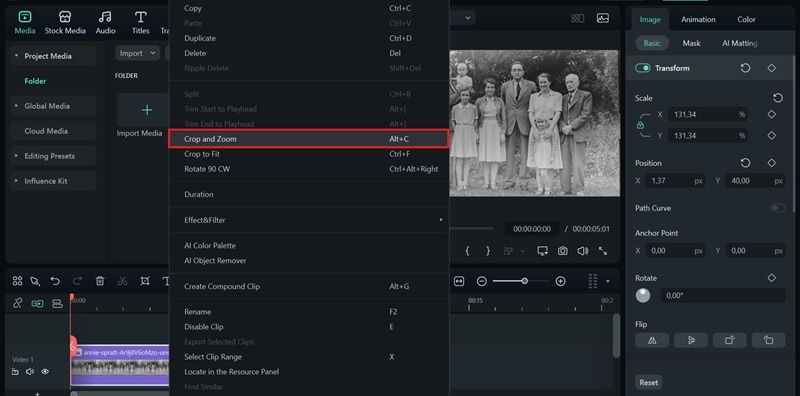
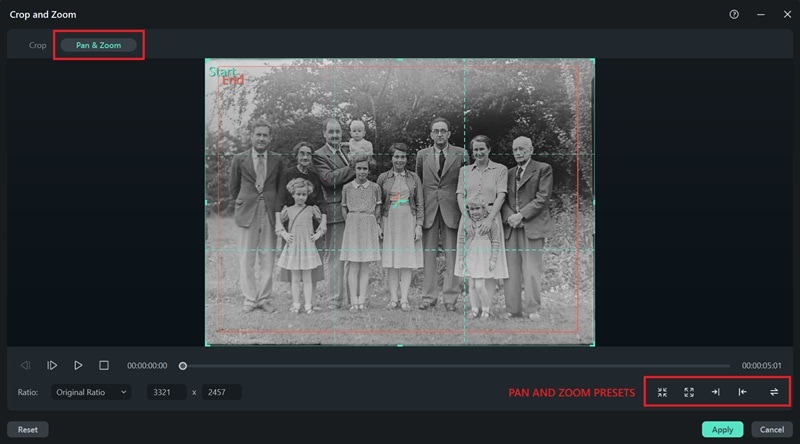
- Vergrößern:Bewegen Sie sich von einem breiteren grünen Rahmen zu einem schmaleren roten Rahmen, um einen Nahaufnahmeeffekt zu erzeugen.
- Verkleinerung:Erweitern Sie sich von kleineren grünen Rahmen zu größeren roten Rahmen, um mehr Szenen zu zeigen.
- Pan Zuo:Bewegen Sie die Ansicht horizontal von links nach rechts.
- Verschieben Sie nach rechts:Bewegen Sie die Ansicht horizontal von rechts nach links.
- Austausch:Schalten Sie sofort Start- und Endrahmen um.
Premiere Pro vs Filmora: Was passt am besten zum Ken Burns-Effekt?
| Besonderheiten | Premiere Pro | Firmora |
| Benutzerfreundlichkeit | Mittlerer | Einfach |
| Flexibilität | Hohe | Mittlerer |
| Kosten | Höhere Preise (basierend auf Abonnement) | Erschwinglicher (kostenlose, einmalige oder Abonnementpläne erhältlich) |
| Output-Qualität | Professionelle Klasse | Hohe Qualität, optimiert für schnelle Bearbeitungen |
Warum Filmora die einfachere Wahl ist
- ✅ Schnellere Workflows:Die Pan- und Zoom-Werkzeuge von Filmora können den Ken Burns-Effekt mit nur wenigen Klicks anwenden, während Premiere Pro manuelle Keyframes erfordert.
- ✅ Erschwingliche Preise:Im Gegensatz zu Premiere Pro, das kontinuierlich Adobe Creative Cloud-Gebühren berechnet, können Sie auf Filmora über einen einmaligen Plan oder ein kostengünstigeres Abonnement zugreifen.
- ✅ Anfängerfreundlich:Es besteht keine Notwendigkeit, Keyframes festzulegen oder komplexe Panels zu navigieren; Sie müssen nur den Start- und Endrahmen festlegen.
- ✅ All-in-One-Redaktion:Filmora macht nicht nur Ken Burns-Effekte einfach, sondern beinhaltet auch Vorlagen, Übergänge und KI-Tools für ein komplettes Bearbeitungspaket.
Schlussfolgerungen
Wenn Sie gerne Geschichten visuell erzählen, ist das Erlernen, wie man Ken Burns-Effekte anwendet, eine der wertvollsten Bearbeitungstechniken, die Sie beherrschen sollten.
Du kannst den Ken Burns-Effekt in Premiere Pro machen. Aber wenn Sie schnellere und anfängerfreundlichere Routen bevorzugen, bieten Filmoras Pan- und Zoom-Tools dieselbe Filmbewegung, ohne dass es kompliziert wird.
Probieren Sie beide Methoden aus, um herauszufinden, welche am besten zu Ihrem Bearbeitungsstil passt. Auf jeden Fall werden Ihre statischen Bilder nie wieder langweilig aussehen!


